この記事はPython(パイソン)が初めてでPythonを使って手っ取り早く実行してみたい方向けになります。
ステップ 1: Pythonのインストール
Python公式ウェブサイトにアクセスします。
“Downloads” セクションを選択します。
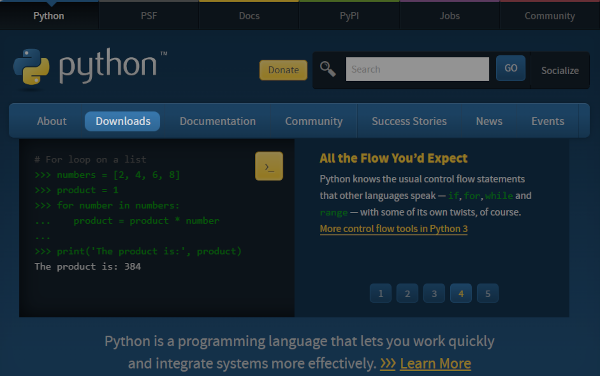
お使いのオペレーティングシステム用の最新バージョンのPythonをダウンロードします。
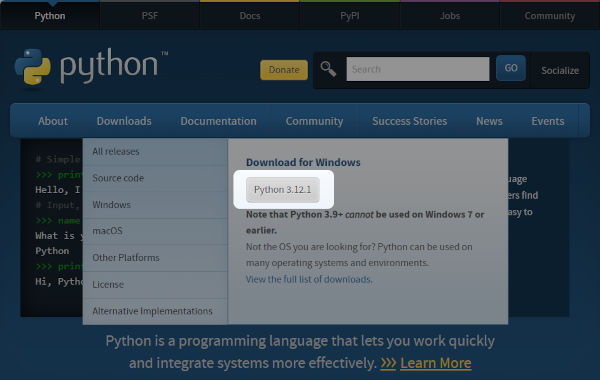
ダウンロードしたインストーラーを実行し、指示に従ってインストールします。
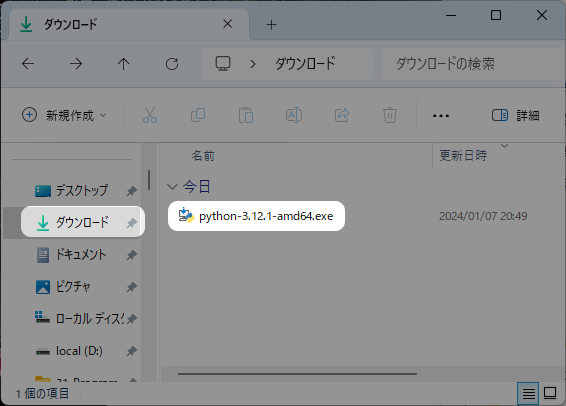
“→ Install Now”を選択する前にAdd python.exe to PATHを選択します。
*”Add python.exe to PATH”この設定はPython利用のための環境変数PATHを設定してくれます。
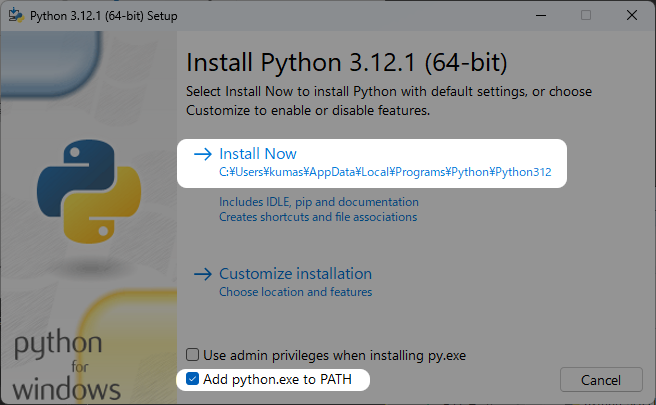
インストール完了後Closeボタンを選択します。
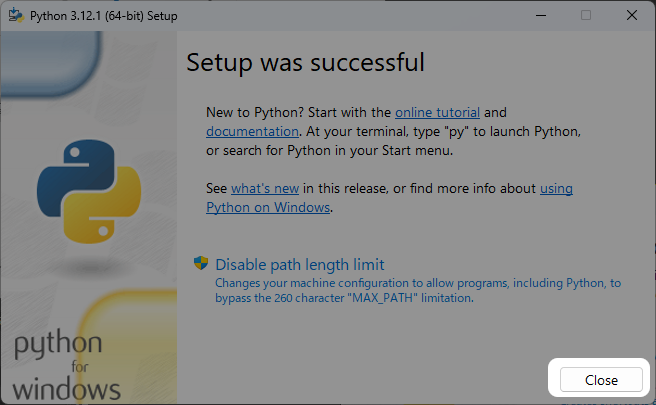
スタートメニューから”IDLE”を実行します。IDLE というのは “Integrated Development and Learning Environment” の略称です。 IDLE ではシェルを利用して、対話的にプログラムを実行したり、Python ファイルを開いてそれを実行したりできます。
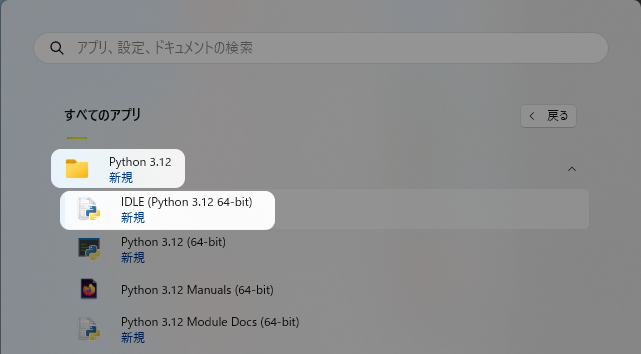
シェルウィンドウが表示されます。
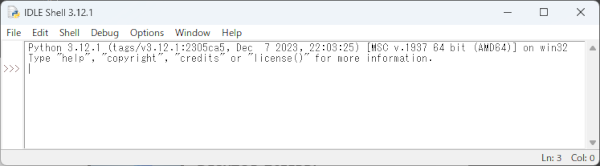
ステップ 2:プログラムの入力
ここからはプログラムをファイルに書いて実行してみましょう。
プログラムを実行する手順
- 新規ファイルを作成
- プログラムを書く
- ファイルを保存する
- 実行する
IDELの[FILE]タブから[New File]を選択します
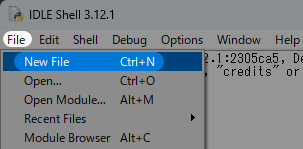
プログラムを入力するウィンドウが現れます。
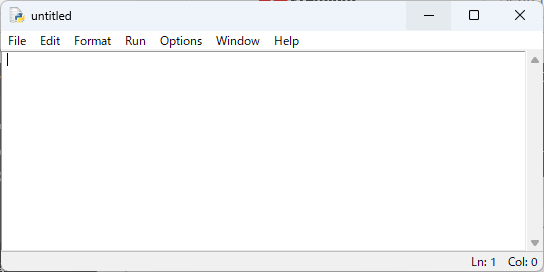
プログラムを入力します。以下のように入力します。
print("Hello, World!")入力したプログラムを保存します。[File]タブからSaveを選択します
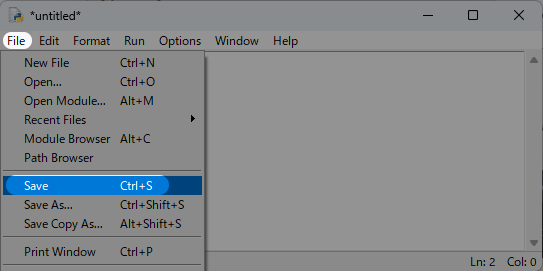
このファイルを 〇〇〇.pyという名前で保存します。ファイル名は任意ですが、拡張子は .py でなければなりません。
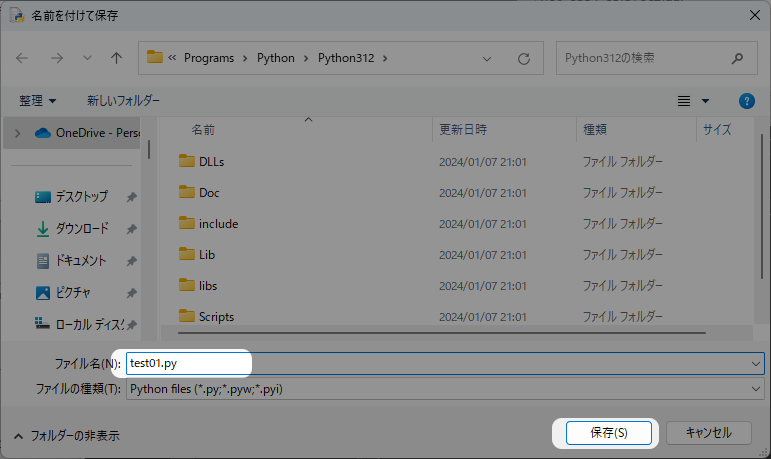
プログラムの実行をします。[Run]タブから[Run Module]を選択するとプログラムが実行されます。
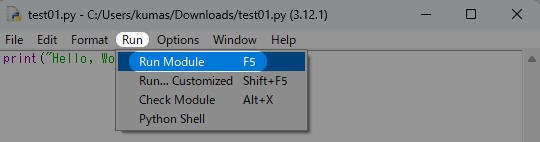
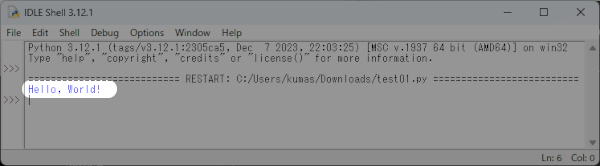
成功すれば、コマンドラインに “Hello, World!” と表示されます。これは、Pythonでプログラムを書いて実行する基本的な流れです。
■.おわりにPython(パイソン)とは何か
ythonは、汎用の高レベルプログラミング言語で、その設計哲学はコードの読みやすさに重点を置いています。
グイド・ヴァン・ロッサムによって開発され、1991年に初めて公開されました。Pythonは、その明瞭で簡潔な構文により、プログラマーが少ないコード行で表現できるように設計されています。
これにより、プログラムのメンテナンスが容易になり、多くの場合、他の多くのプログラミング言語よりも開発速度が向上します。
Pythonは、その標準ライブラリが非常に広範であるため、「バッテリー同梱」と形容されます。
これは、ネットワークプログラミング、ウェブ開発、データ分析、機械学習、科学計算など、多岐にわたるアプリケーションに対して、追加のライブラリやフレームワークなしに使用できることを意味します。
Pythonはまた、オブジェクト指向、命令型、関数型、手続き型など、複数のプログラミングパラダイムをサポートしています。この柔軟性により、さまざまな種類のプログラミングタスクに対応できます。
Pythonの人気は、その使いやすさ、コードの可読性、強力な標準ライブラリ、豊富なサードパーティのライブラリとフレームワーク、アクティブなコミュニティによって支えられています。
教育目的での使用から、小規模なスクリプトから大規模な企業アプリケーションやデータサイエンスプロジェクトまで、幅広い用途で利用されています。
インストールしてHello, World!だけ表示してもしょうもない
何をどうすればいいのか分からない場合はゲームを作ってコードの特定を見ていきましょう!
サイコロ勝負のゲームを作ります。CPUとユーザーがそれぞれ2個のサイコロを振り、出た目の合計で勝負するゲームを作ってみましょう。
import random
def roll_dice():
# 1から6までの数字をランダムに2つ選ぶ(2個のサイコロを振る)
dice = random.randint(1, 6) + random.randint(1, 6)
return dice
def main():
print("サイコロ勝負を始めます!")
# CPUのサイコロの合計
cpu_score = roll_dice()
print(f"CPUの合計: {cpu_score}")
# ユーザーがエンターキーを押すまで待つ
input("あなたの番です。エンターキーを押してサイコロを振ってください...")
# ユーザーのサイコロの合計
user_score = roll_dice()
print(f"あなたの合計: {user_score}")
# 勝敗の判定
if cpu_score > user_score:
print("CPUの勝ちです!")
elif cpu_score < user_score:
print("あなたの勝ちです!")
else:
print("引き分けです!")
# ゲームを実行する
if __name__ == "__main__":
main()- 上記のコードをコピーして、Pythonがインストールされているコンピューターにテキストエディタ(メモ帳や他のコードエディタ)に貼り付けます。
- ファイルを「dice_game.py」のような名前で保存します。
- IDLEを開いてを押してRUNを実行してゲームを開始します。
これで、サイコロ勝負のゲームが始まります。CPUと自分のサイコロの目の合計を比べて、どちらが勝つか楽しみましょう!